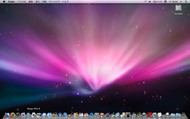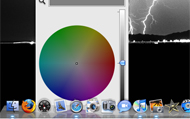動画で見る「Mac OS X Leopard」:OS X 10.5動きました!
先ほどインストール編として「Macに宇宙が広がった日――写真で見るLeopardインストール」を掲載したが、ここからは実際の機能や操作性などをスクリーンショットと動画を交えながらお届けしよう。解像度やフレームレートが低いため、“本物”の美しいアニメーションには遠く及ばないが、雰囲気だけでも楽しんでほしい。
Cover Flowでブラウズできる新「Finder」
Leopardに搭載される新機能は300を超える。ここでは基本的な4つの新機能を紹介していく。まず最初は、デザインを一新したFinderだ。
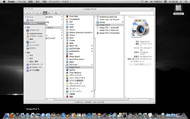
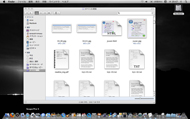
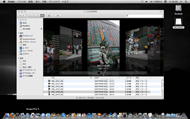 新たに加わったサイドバー。LAN内のほかのPCの内容も簡単にブラウズできる(画面=左)。ファイルフォーマットに関わらず、ファイルの1枚めもしくは先頭のイメージがサムネイルで表示される。複数のページを持つファイルなどはアイコンの形がバインダーになったり、右上が折り曲がったりするので、どの程度の長さのファイルなのかが直感的に分かる(画面=中央)。iTunesでおなじみのCover Flow表示が可能になった(画面=右)
新たに加わったサイドバー。LAN内のほかのPCの内容も簡単にブラウズできる(画面=左)。ファイルフォーマットに関わらず、ファイルの1枚めもしくは先頭のイメージがサムネイルで表示される。複数のページを持つファイルなどはアイコンの形がバインダーになったり、右上が折り曲がったりするので、どの程度の長さのファイルなのかが直感的に分かる(画面=中央)。iTunesでおなじみのCover Flow表示が可能になった(画面=右)
![]() このムービーをご利用いただくためにはFLASHプラグイン(バージョン8以上)が必要です。
このムービーをご利用いただくためにはFLASHプラグイン(バージョン8以上)が必要です。
Cover Flowのデモ。マウスオーバーで表示される矢印を押せば、Finderの中でそのままファイルの中身を確認(再生)できる。
アプリを立ち上げずにファイルを確認「Quick Look」
次はアプリケーションを立ち上げずにファイルの中身を閲覧する新機能「Quick Look」。Finder上でファイルを指定し、目玉アイコン(もしくはスペースバー)を押すと、そのファイルを作成したアプリケーションがなくても、ほとんどの種類のファイルを全画面で確認できる。
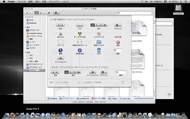
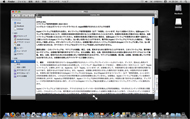
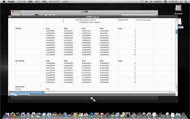 目玉の形をしたアイコンを1クリックすればFinderから即座にファイルの中身を確認できる。ちなみにスペースバーでも代用できるので、ツールバーから選択するより手っ取り早い(画面=左)。一画面に収まらないファイルはスクロールバーが右に表示される(画面=中央)。docファイルやxlsファイルなどは、OfficeがなくてもOS標準で閲覧が可能(画面=右)
目玉の形をしたアイコンを1クリックすればFinderから即座にファイルの中身を確認できる。ちなみにスペースバーでも代用できるので、ツールバーから選択するより手っ取り早い(画面=左)。一画面に収まらないファイルはスクロールバーが右に表示される(画面=中央)。docファイルやxlsファイルなどは、OfficeがなくてもOS標準で閲覧が可能(画面=右)
![]() このムービーをご利用いただくためにはFLASHプラグイン(バージョン8以上)が必要です。
このムービーをご利用いただくためにはFLASHプラグイン(バージョン8以上)が必要です。
WordやExcelで作成したファイルはOfficeをインストールしていなくても閲覧が可能。そのほかのアプリケーションも各ソフトウェアベンダーが提供するQuick Look Plug-inによって対応可能だ。ちなみにエルゴソフトのEGWORDは、10月26日の発売にあわせてPlug-inを提供する予定だ。
美しいデスクトップを――「Stacks」
FinderのCover FlowやTime Machineの効果など、目を見張るアニメーションが満載のLeopardだが、デスクトップ下段の3D Dockに実装されたStacksもポイント。Stacksフォルダをクリックすると中のファイルが扇状に広がり、簡単にアクセスできる。UIの見た目が実用を兼ねているのがアップルのデザインだ。
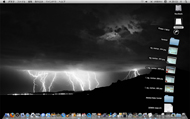
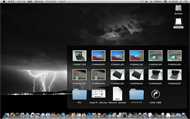
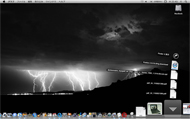 Stacks内のファイルは、扇状にサムネイルが広がり簡単にアクセスできる(画面=左)。ファイルが多い場合は自動的にグリッド表示に切り替わる。もちろん、手動で表示設定を変えることも可能だ(画面=中央)。Webからダウンロードしたファイルはあらかじめ用意されているダウンロードStacksに入れられるので、落としたファイルでデスクトップが乱雑になってしまう人にはうれしい(画面=右)
Stacks内のファイルは、扇状にサムネイルが広がり簡単にアクセスできる(画面=左)。ファイルが多い場合は自動的にグリッド表示に切り替わる。もちろん、手動で表示設定を変えることも可能だ(画面=中央)。Webからダウンロードしたファイルはあらかじめ用意されているダウンロードStacksに入れられるので、落としたファイルでデスクトップが乱雑になってしまう人にはうれしい(画面=右)
![]() このムービーをご利用いただくためにはFLASHプラグイン(バージョン8以上)が必要です。
このムービーをご利用いただくためにはFLASHプラグイン(バージョン8以上)が必要です。
Stacks内のファイル数によって、表示が切り替わる。Webからファイルをダウンロードすると、右下のダウンロードStacksがアニメーション(ジャンプ)し、ファイルを縮小表示したアイコンが入る。Stacksを開くと最新のファイルが下に並んでいく。なお、フォルダやアプリケーションにアクセスするためのStacksを作ることもできる。
作業ごとにデスクトップを切り替える「Spaces」
従来Macでは、デスクトップ上にウィンドウが散乱して、目当ての作業をしづらくなってくると、Exposeでウィンドウを整列させるのが普通だったが、Leopardではさらに作業を効率的にする新機能が加わっている。それが「Spaces」だ。ショートカット操作で即座に切り替えられる複数のデスクトップを用意し、例えばインターネット、文書作成、画像編集といったように作業ごとにデスクトップを使い分けられる。
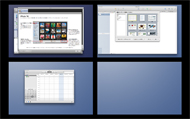
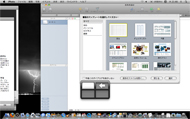
 複数のデスクトップを用意する(画面=左)。切り替えはCtrl+矢印キー、またはCtrlキーと各デスクトップに振り分けられた数字キーだ(画面=中央)。F8キーで呼び出すSpacesとExposeの切り替えは、SpacesとExposeの環境設定で切り替えられる
複数のデスクトップを用意する(画面=左)。切り替えはCtrl+矢印キー、またはCtrlキーと各デスクトップに振り分けられた数字キーだ(画面=中央)。F8キーで呼び出すSpacesとExposeの切り替えは、SpacesとExposeの環境設定で切り替えられる
![]() このムービーをご利用いただくためにはFLASHプラグイン(バージョン8以上)が必要です。
このムービーをご利用いただくためにはFLASHプラグイン(バージョン8以上)が必要です。
ウィンドウを複数のデスクトップに振り分けたい場合は、Spacesを呼び出してウィンドウをそのままドラッグ&ドロップすればいい。
以上、OSの基本的な機能を動画で簡単に紹介してきた。そのほかの特徴的な新機能であるTime MachineやWeb Clip、強化されたMailやiChatなどの詳細は追って掲載していく。
関連記事
 Macに宇宙が広がった日――写真で見るLeopardインストール
Macに宇宙が広がった日――写真で見るLeopardインストール
待ちに待ったMac OS X Leopardがやってきた。早速、パッケージのビニールをむしり取り、アップグレードインストールしてみた。 System 7で幕をあけた激動の1990年代(中編)
System 7で幕をあけた激動の1990年代(中編)
MacとWindowsのシェア争いがメディアの最大の関心事だった時代、アップルは新たな地平を求めて奔走し、やがて自らを窮地へと追い込んでいく。 System 7で幕をあけた激動の1990年代(前編)
System 7で幕をあけた激動の1990年代(前編)
System 7が登場した1991年からMac OS Xがリリースされるまでの10年。それはMacが大きく飛躍する一方で、アップルが窮地に追い込まれた激動の時代だった。 理想と現実のギャップにあえいだ黎明期のMac OS
理想と現実のギャップにあえいだ黎明期のMac OS
PC業界はWindows Vistaの話で持ちきりだが、今年はMac OS Xも「v10.5」――つまり5度めメジャーアップデートを迎える。“Leopard”と呼ばれるMac最新OSがリリースを目前に控えているのだ。この連載ではLeopardの全貌をさまざまな角度から解き明かしていく。 10月26日から「Mac OS X Leopard」の店頭デモイベントを実施
10月26日から「Mac OS X Leopard」の店頭デモイベントを実施
アップルは「Mac OS X Leopard」が発売される10月26日から、ヨドバシカメラやビックカメラなどの主要量販店で店頭デモイベントを行う。 WWDCの目玉はWindows版SafariとLeopardの新機能
WWDCの目玉はWindows版SafariとLeopardの新機能
5000人以上が集まった今年のWorldwide Developers Conference 2007(WWDC '07)、最大の目玉はMac OS X “Leopard”とWindows版のSafariだった。 連載:ちょっと気になる入力デバイス 第13回
連載:ちょっと気になる入力デバイス 第13回
軽・薄・短の無線キーボードに陶酔する――「Apple Wireless Keyboard」 連載:ちょっと気になる入力デバイス 第12回
連載:ちょっと気になる入力デバイス 第12回
極薄キーボードの機能美に酔う――アップル「Apple Keyboard」 MacでYouTubeから動画を保存したい
MacでYouTubeから動画を保存したい
YouTubeから動画を保存する場合、Windowsではフリーツールを活用すれば簡単だが、さてMacではどうなのか。実はWindowsより簡単だったりするんだな。 iPhoneアプリ開発は「Web2.0標準で」――Appleがデベロッパーに指針
iPhoneアプリ開発は「Web2.0標準で」――Appleがデベロッパーに指針
一時はサードパーティーによるiPhoneアプリ開発を制限していたAppleだが、「Web2.0アプリ」の枠内で開放することを明らかにした。 WWDC 2007の目玉はやはり「Leopard」――ユーザーの次は開発者をスイッチ!?
WWDC 2007の目玉はやはり「Leopard」――ユーザーの次は開発者をスイッチ!?
アップルが次期Mac OS X “Leopard”のリリース延期を発表した。だが、もしかしたらこれも同社の戦略かもしれない。Leopardの遅れによって恩恵を受けるのは誰か? それはこれまでWindowsやLinuxの開発を行なっていた開発者たちだ。 トップブロガーたちによる「新MacBook Pro」速攻&即興レビュー
トップブロガーたちによる「新MacBook Pro」速攻&即興レビュー
発表されたばかりの最新MacBook Proを有名ブロガーが集まる「Sblog Dinner」に持ち込み、触って、試して、語ってもらった。 新MacBook ProのSanta Rosa度は?――ソボクな疑問をぶつけてみた
新MacBook ProのSanta Rosa度は?――ソボクな疑問をぶつけてみた
見た目はそのままにSanta Rosa世代のアーキテクチャを採用した新MacBook Pro。どの辺が進化したのかをアップルが語った。 Appleのタイムマシンを体験――「Leopard」インタビュー
Appleのタイムマシンを体験――「Leopard」インタビュー
Apple Computerが来春発売を予定している次世代OS「Leopard」について、同社幹部のフランク・カサノバ氏に話を聞いた。 それは秘密です!?――次世代Mac OS X “Leopard”の新機能に迫る
それは秘密です!?――次世代Mac OS X “Leopard”の新機能に迫る
WWDC 2006でついに姿を見せた次世代Mac OS XのLeopard(開発コード名)。その全容は“TOP SECRET”としながらも、いくつかの新機能が公開された。 写真で解説する「iPhone」
写真で解説する「iPhone」
ついに発表されたAppleの「iPhone」。海外では一般的ながら、日本ではサービスが提供されていないGSM/EDGE用の端末だったため、そのまま日本市場に投入されることはなさそうだが、発表直後にMacworld Expoの会場でiPhoneを見てきた。 Mac OS XでWinアプリがサクッと動く? 「CrossOver Mac 6.1」を徹底検証
Mac OS XでWinアプリがサクッと動く? 「CrossOver Mac 6.1」を徹底検証
Mac OS X上でWindowsアプリケーションを走らせる「CrossOver Mac 6.1」は、Macのキラーアプリになるのだろうか。どのソフトが動く? 性能は? そんな疑問に答えよう。
関連リンク
Copyright © ITmedia, Inc. All Rights Reserved.
アクセストップ10
- 世界中のMacでロジクール製品に不具合 原因はアプリの“証明書の期限切れ” 近日中に修正へ(更新あり) (2026年01月07日)
- 新型「Echo Show 11」は「買い」か? 激変したUIとデザイン、ジェスチャー廃止の影響を「Echo Show 8」と徹底比較 (2026年01月07日)
- 注目は「キーボードPC」!? HPのコンシューマー/ビジネス向けPCに新製品 (2026年01月06日)
- 10Gbps回線の性能をフルに発揮させるWi-Fi 7対応ルーター「NEC Aterm AM-7200D8BE」がセールで2万6590円に (2026年01月06日)
- レノボ、16→24型に画面広がる“巻取り式”ゲーミングノートPCを発表 SteamOS搭載の新型「Legion Go」も (2026年01月07日)
- 古い車でもCarPlayやAndroid Autoが使える「ケイヨウ ワイドディスプレイオーディオ」が20%オフの1万5800円に (2026年01月07日)
- +2万円の価値はある? 「Amazfit T-Rex 3 Pro」実機レビュー チタン×サファイアガラスで進化した“タフネススマートウォッチ”の実力を試す (2026年01月07日)
- MINISFORUM、Ryzen AI 9 HX 470搭載のミニPC「AI X1 Pro-470」を発表 (2026年01月07日)
- レノボ、ペンタブになるタッチパッド付き「Yoga」や“筒型”デスクトップPCなど、個人向けPCの新モデルを一挙発表 (2026年01月07日)
- デル、世界初の52型6Kディスプレイ「UltraSharp 52」(U5226KW)を発表 (2026年01月06日)